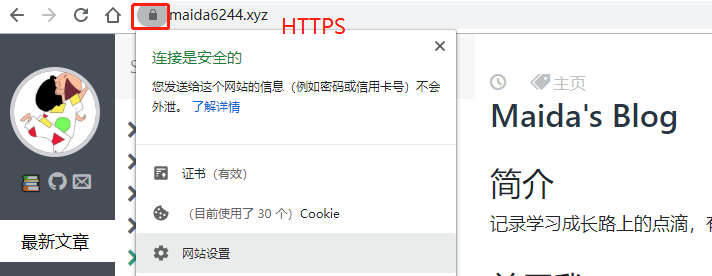通过 GitHub Pages + JeKyll 搭建自己的博客
前言
记录了自己使用通过 GitHub Pages + JeKyll 搭建博客的过程。
以及在这个过程中碰到的困难和解决方式。
项目地址:lzc6244.github.io
LiveDemo:http://lzc6244.github.io/
环境需求
- 一个属于你自己的 GitHub 帐号
- Jekyll 环境,方便本地调试(可选) Installing Jekyll
官方建议使用 Bundler 安装和运行 Jekyll Installing Ruby
但是若使用的操作系统为 Windows 笔者建议不使用 Bundler
步骤
- 首先我们得有一个用于搭建博客的仓库,名字为
yourname.github.io- 可以创建Create a new repository
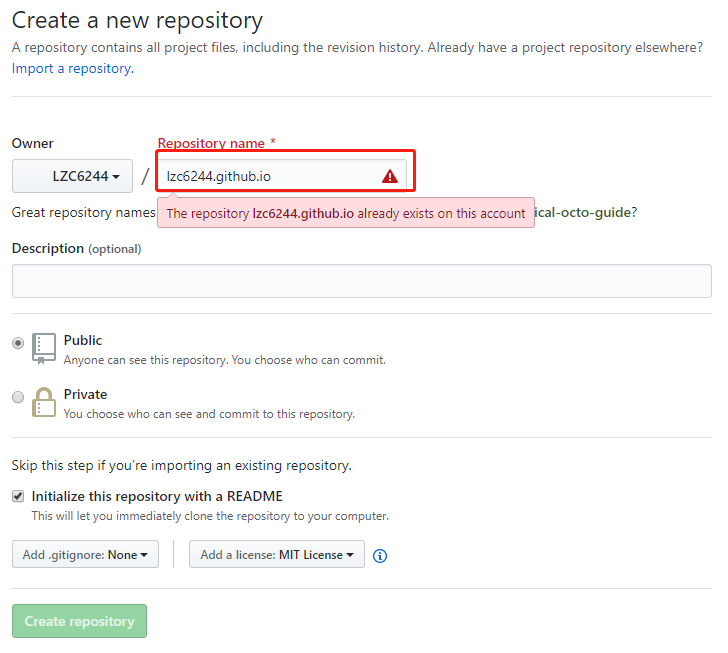
- 可以 fork 别人的,再自己将仓库名改为
yourname.github.io,新人推荐本方法
本文以 fork lzc6244.github.io 为例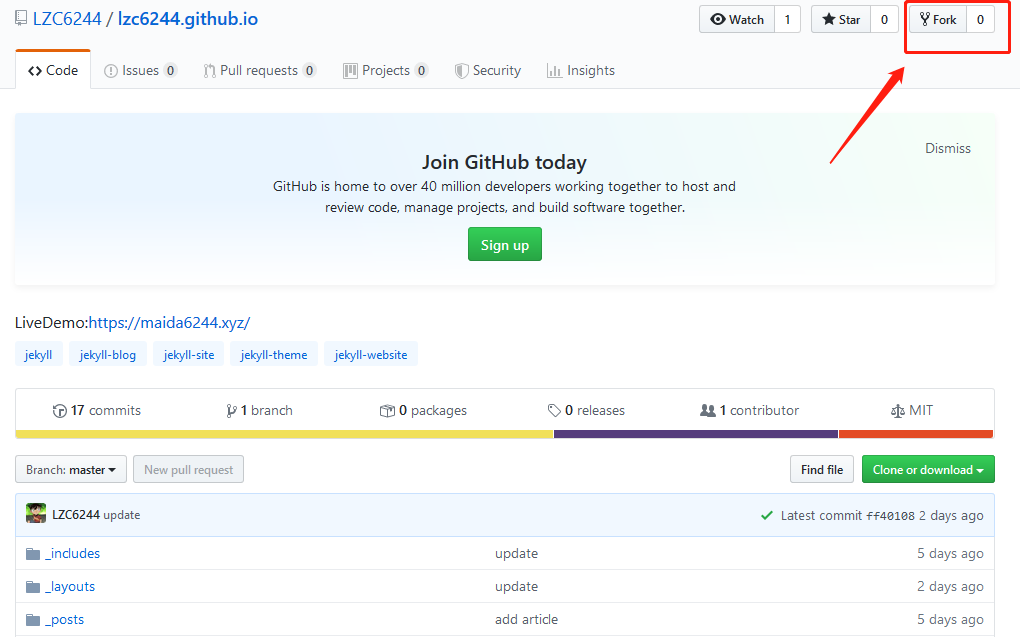
- 可以创建Create a new repository
- 将仓库下载到本地,进入仓库路径,尝试本地构建运行,浏览器输入
127.0.0.1:4000查看效果cd Directory # 进入仓库路径 jekyll build jekyll serve - 根据 fork 的项目的说明更改相应配置,将其中属于原作者的信息、参数更改为自己的
- 更改配置的过程中可以根据先在本地构建测试看一下效果,确认无误后推送到 GitHub
进阶指南
- 自定义域名
- 首先,你得有一个自己的域名,笔者是在腾讯云买的(非广告)。
需进行域名注册、域名实名认证。由于 GitHub Pages 的服务器不在国内,所以不需要进行备案。 - 在仓库的
Settings的Custom domain处填入刚注册的域名。 - 为域名添加指向自己博客的 DNS 解析
在下面 IP 中 4 选 1 ,增加 1 条A记录 (可多选,多添加)
下方的 IP 是 GitHub 官方提供的服务器地址185.199.108.153 185.199.109.153 185.199.110.153 185.199.111.153添加 1 条
www记录,值为lzc6244.github.io.( yourname.github.io. ) - 至此,自定义域名已配置完毕。但要注意的是,此时我们博客的链接是
http的,配置https请继续阅读,该步骤可选。 当然,我们此时可以在 GitHub 中将仓库设置为强制使用 https ,但是这个强制使用 https 使用的是 GitHub 的证书,与我们的域名不匹配。
若我们访问博客,浏览器地址栏将显示不安全的证书。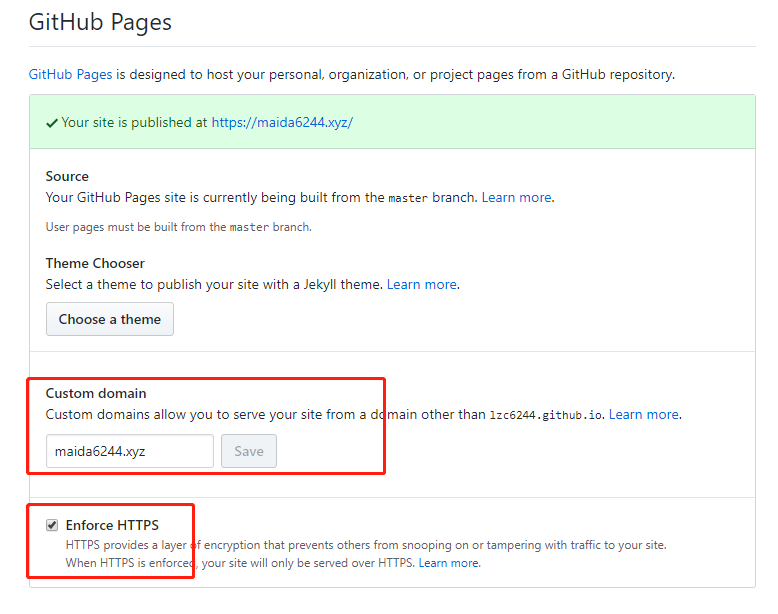
- 首先,你得有一个自己的域名,笔者是在腾讯云买的(非广告)。
- 为自定义域名启用 HTTPS
要想配置 https ,首先我们得有属于自己的SSL证书。 以腾讯云为例,我们可以免费为自己的域名申请一个 SSL 证书。
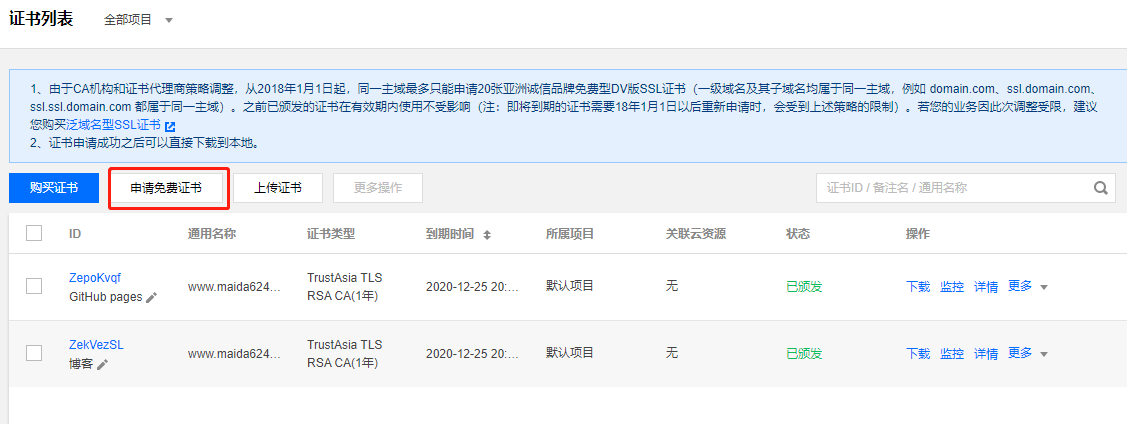
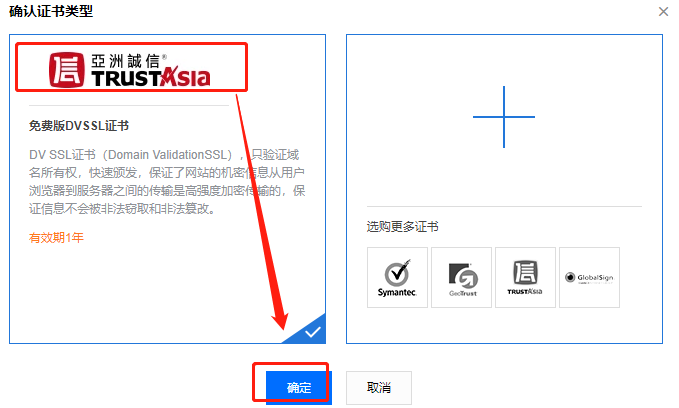
填入自己的域名、邮箱,点击下一步即可
这里不要设置私钥,因为我们的博客是托管在 GitHub 上的,不是自己建站!!!
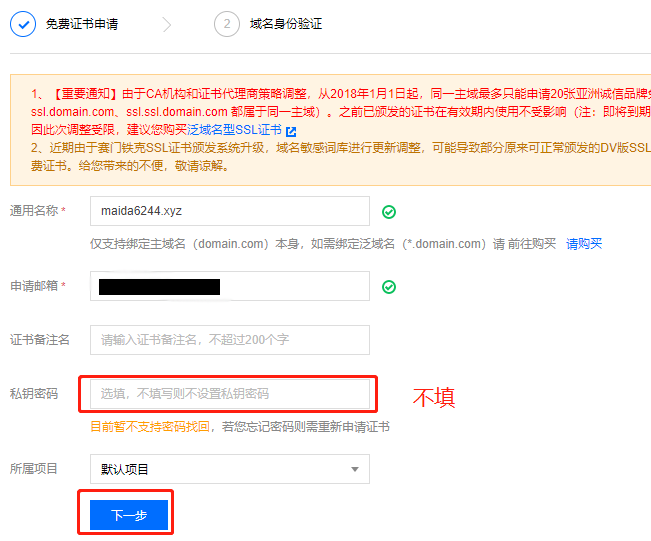
由于笔者的域名实在腾讯云购买的,所以可以直接选择自动 DNS 验证,可自动添加 DNS 记录验证,这里要根据自己的情况选择。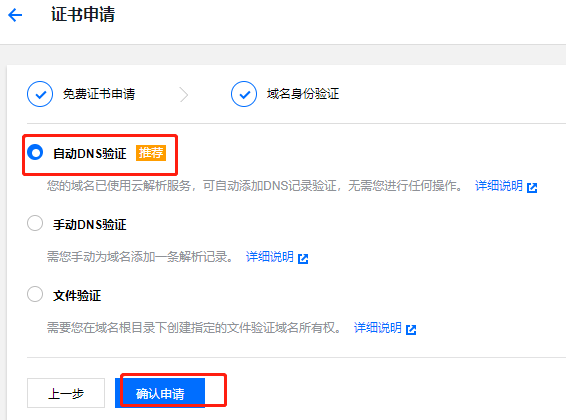
最后云解析详情如下图:
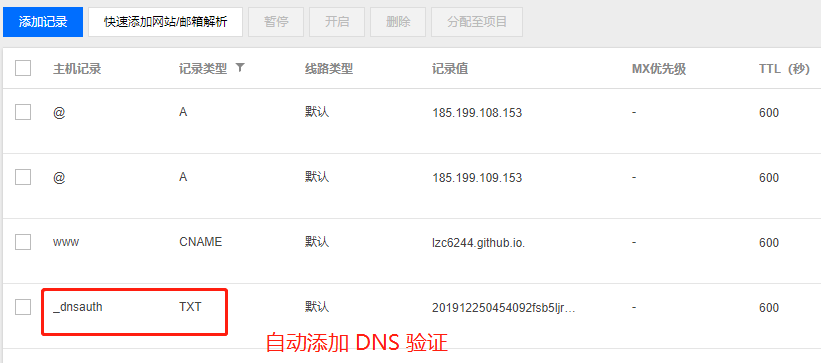
最终成果如下图: